Zabbix配置钉钉的带图片报警功能
实现思路:

首先报警信息里要有itemid,这是前提,根据信息里传入的参数使用正则匹配到itemid构建一个session会话,或者使用cookie来进行登录,根据itemid去请求图片,并将获取到的图片保存到本地,由于markdown的图片链接需要被访问到,我的zabbix是在内网中,所以需要将图片传到图床或者传到一个具有公网IP的web服务器,我这里传到了我的个人服务器将报警信息转换成markdown语法格式构造请求利用钉钉的webhook发送消息设置钉钉机器人
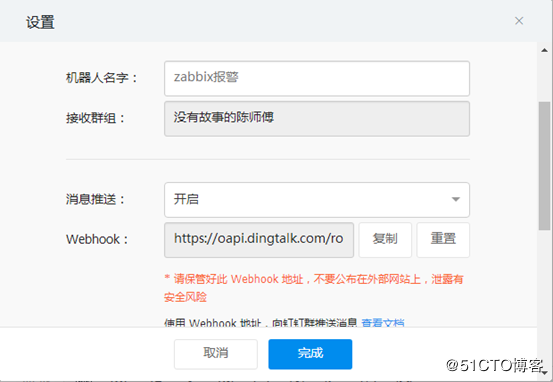
钉钉机器人需要进行安全设置,这里我定义了关键词”通知“,也就是说发送的消息中必须包含这个词

脚本实现由于需要将图片从本地拷到远端,免密需要提前配置好,脚本是用zabbix用户执行,Web服务器目录的安全策略最好设置一下
#!/usr/bin/python
# -*- coding: utf-8 -*-
import requests,time
import json,sys,re,os
zabbixserver_url ='http://192.168.99.200/index.php'
#定义远端的web服务器地址,将图片复制到远端的web目录下
pname_path='http://47.103.15.51/dingding_pic/'
#定义获取的图片地址
testUrl = "http://192.168.99.200/chart.php"
host='192.168.99.200'
def get_itemid():
itemid=re.search(r'ITEM ID:(\d+)',sys.argv[2]).group(1)
return itemid
def get_picture(itemid,pname):
#构建session,或者可以一次构建之后使用cookie登录
myRequests = requests.Session()
try:
loginHeaders = {
"Host":host,
"Accept":"text/html,application/xhtml+xml,application/xml;q=0.9,image/webp,image/apng,*/*;q=0.8"
}
# 构建登录所需的信息
playLoad = {
"name": "Admin",
"password": 'zabbix',
"autologin": "1",
"enter": "Sign in",
}
myRequests.post(url=zabbixserver_url, headers=loginHeaders, data=playLoad)
testUrlplayLoad = {
"from": "now-10m",
"to": "now",
"itemids": itemid,
"width": "700",
}
testGraph = myRequests.get(url=testUrl,params=testUrlplayLoad)
IMAGEPATH = os.path.join('/usr/lib/zabbix/alertscripts/dingding_pic/', pname)
#将获取到的图片数据写入到文件中去
with open(IMAGEPATH,'wb') as f:
f.write(testGraph.content)
os.system("sudo scp %s root@47.103.15.51:/usr/share/nginx/html/dingding_pic" %IMAGEPATH)
pname_url = pname_path+pname
return pname_url
except Exception as e:
print(e)
return False
#构造发送消息的请求
def send_msg(pname_url,info3):
headers = {'Content-Type': 'application/json;charset=utf-8'}
print(info3)
data = {
"msgtype": "markdown",
"markdown": {
"title": info1,
"text": "## 通知:\n"+info3+"\n"%(pname_url)
},
"at":{
"atMobiles": reminders,
"isAtAll": False,
},
}
r = requests.post(url=webhook_url,json=data,headers=headers)
print(r.text)
#对报警信息进行格式化
def info_text():
new_text = ""
x = info2.split('\n')
for i in x:
if re.search('ITEM ID',str(i)):
pass
else:
new_text+="- "+str(i)+('\n')
print(type(new_text))
return new_text
if __name__ == '__main__':
#将报警信息写入日志
os.system("echo hello >> /tmp/syslog.md")
pname = str(int(time.time()))+'.png'
info1 = str(sys.argv[1])
info2 = str(sys.argv[2])
info3 = info_text()
with open('/tmp/syslog.md','a') as f:
f.write(info1)
f.write(info2)
f.close()
reminders = []
webhook_url = 'https://oapi.dingtalk.com/robot/send?access_token=771ded387e6be652c51a2b6c83cade4e048e3da4fdfe128f1db6b124b87df18a'
itemid = get_itemid()
pname_url=get_picture(itemid,pname)
print(pname_url)
send_msg(pname_url,info3)
定义报警媒介类型打开zabbix监控web,在管理菜单中选择报警媒介类型,创建媒体类型,选择脚本,填写刚才编写的邮件带图脚本名称zabbix_email_pic.py,脚本参数,最后添加
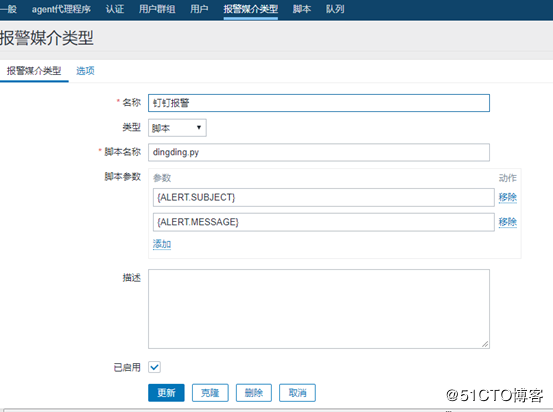
打开管理中的用户,点击需要设置邮件告警的用户,然后在报警媒介中添加报警媒介,在弹框中选择刚才定义的类型,收件人自定义,最后添加
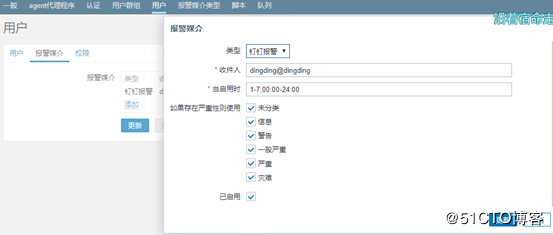
定义告警动作
点击配置菜单中的动作,创建动作,然后根据图片进行填写
操作
默认标题 Zabbix告京:服务器:{HOSTNAME}发生: {TRIGGER.NAME}故障!
ITEMID:{ITEM.ID}
告警主机:{HOST.NAME}
告警主机:{HOST.IP}
告警时间:{EVENT.DATE} {EVENT.TIME}
告警等级:{TRIGGER.SEVERITY}
告警信息: {TRIGGER.NAME}
告警项目:{TRIGGER.KEY}
问题详情:{ITEM.NAME}:{ITEM.VALUE}
当前状态:{TRIGGER.STATUS}:{ITEM.VALUE}
事件ID:{EVENT.ID}
恢复操作
Zabbix告京:服务器:{HOST.NAME}发生: {TRIGGER.NAME}已恢复!
ITEMID:{ITEM.ID}
告警主机:{HOST.NAME}
告警主机:{HOST.IP}
告警时间:{EVENT.DATE} {EVENT.TIME}
告警等级:{TRIGGER.SEVERITY}
告警信息: {TRIGGER.NAME}
告警项目:{TRIGGER.KEY}
问题详情:{ITEM.NAME}:{ITEM.VALUE}
当前状态:{TRIGGER.STATUS}:{ITEM.VALUE}
事件ID:{EVENT.ID}
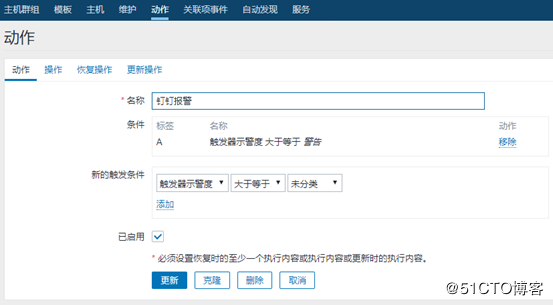
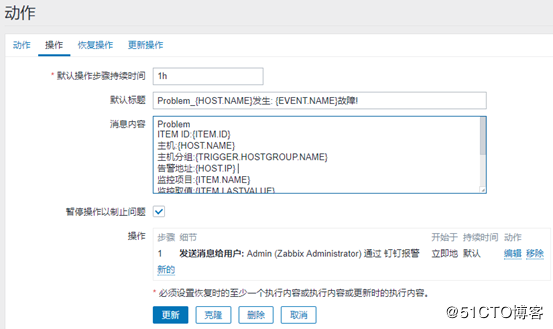

最终效果
可以手动触发一个报警测试效果
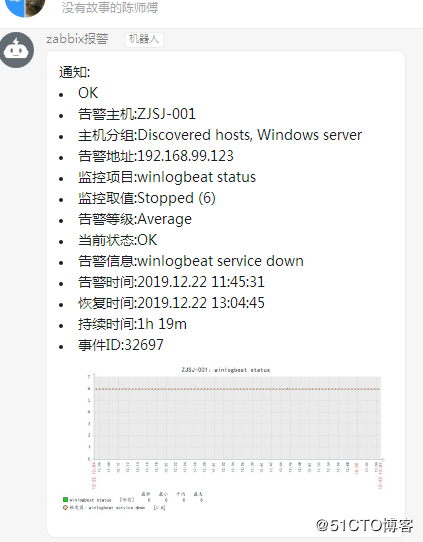
至此,zabbix的微信,邮箱,钉钉的带图报警均已配置完成
总结
以上所述是小编给大家介绍的Zabbix配置钉钉的带图片报警功能,希望对大家有所帮助,如果大家有任何疑问请给我留言,小编会及时回复大家的。在此也非常感谢大家对我们网站的支持!
如果你觉得本文对你有帮助,欢迎转载,烦请注明出处,谢谢!
赞 (0)

